Mac用マルウェア検出アプリ「Malwarebytes Anti-Malware for Mac」を利用してMacKeeperをアンインストールしてみた。詳細は以下から。
![]()
カリフォルニアのセキュリティ企業Malwarebytes社のマルウェア検出アプリ「Malwarebytes Anti-Malware for Mac」がMac用ユーティリティアプリ「MacKeeper」をPUPと認定し、同アプリで削除することが可能になったそうなので早速試してみました。
How to remove MacKeeper
Malwarebytes Anti-Malware for Mac will detect MacKeeper as PUP.MacKeeper, and will remove the app and all other components.
削除方法は通常のプロセスと同様で、MalwarebytesはMacKeeperを”PUP.MacKeeper”として検出し、公式のアンインストール方法で削除される”MacKeeper.app”やHelperのほか、
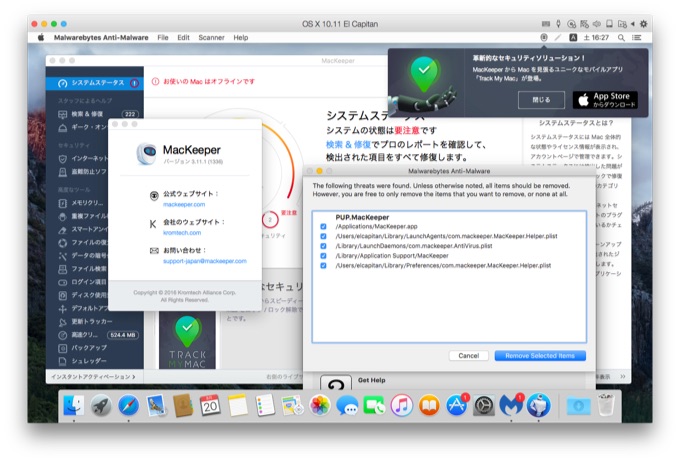
MacKeeperインストール後、利用していく中で追加インストールされていくテクニカルサポート通知、アンチウィルス、盗難防止ソフトなどのコンポーネントも含めて検出し削除してくれるので、MacKeeperのアンインストールに利用したい方は公式サイトへどうぞ。
注長くなるため動画ではアンチウィルスや盗難防止ソフトはインストールしていません。
- Malwarebytes Anti-Malware for Mac – Malwarebytes



コメント